시스템 충돌 , 실수로 삭제, 심지어 기기 분실로 인해 Android 태블릿에서 소중한 사진을 잃어버리는 좌절감을 경험해 보신 적이 있으신가요? 아니면 기기의 저장 공간을 확보 하려고 하는데 중요한 사진을 실수로 삭제할까봐 걱정되시나요? 어떤 경우든, Android 태블릿 사진을 컴퓨터에 백업하는 것은 소중한 추억을 보호하고 데이터를 효과적으로 관리하는 데 있어 현명하고 필수적인 단계입니다.
이 글에서는 사진을 백업하는 다섯 가지 간단하고 효율적인 방법을 안내해 드리겠습니다. 원클릭 솔루션, 기존 파일 전송, 무선 동기화 등 어떤 방식을 선호하시든, 필요에 가장 적합한 방법을 찾으실 수 있습니다.
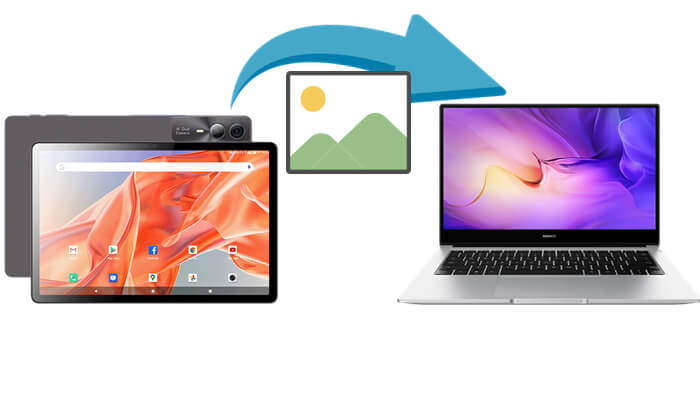
클릭 한 번으로 Android 태블릿에 있는 모든 사진을 컴퓨터로 백업하는 가장 간단하고 직접적인 방법을 찾고 있다면 Coolmuster Android Backup Manager 최고의 선택입니다. 간편한 사용을 위해 설계된 이 도구를 사용하면 복잡한 설정 단계 없이 전체 Android 기기를 백업하고 복원할 수 있습니다. 특히 모든 사진을 수동으로 선택하는 대신 한 번에 백업하고 싶은 사용자에게 이상적입니다.
Android 백업 관리자의 주요 기능:
Android 사진을 컴퓨터에 백업하려면 어떻게 해야 하나요?
01 아래 버튼을 클릭하여 Android Backup Manager를 컴퓨터에 다운로드하고 설치하세요. 그런 다음 프로그램을 실행하세요.
02 더욱 안정적인 연결을 위해 USB 케이블을 사용하여 Android 태블릿을 컴퓨터에 연결하는 것이 좋습니다. 화면의 안내에 따라 USB 디버깅을 활성화하세요. 연결되면 아래 인터페이스가 나타납니다.

03. "백업" 버튼을 클릭하고 > "사진" 옵션을 선택한 후 > "찾아보기"를 클릭하여 컴퓨터의 저장 위치를 선택하세요. 마지막으로 "백업"을 클릭하여 Android 태블릿 사진을 PC 또는 Mac 으로 전송하세요.

아래는 시각적으로 과정을 안내하는 유용한 비디오 튜토리얼입니다.
사진을 백업하기 전에 더 유연하게 확인하고, 필터링하고, 관리하고 싶으신가요? Coolmuster Android Assistant 는 사진 백업뿐만 아니라 연락처, 문자 메시지, 통화 기록, 앱, 음악, 비디오, 파일 등 다양한 데이터 유형을 처리하는 더욱 전문적인 데이터 관리 도구입니다. 강력한 올인원 Android 기기 관리자입니다.
이 소프트웨어는 전체 장치 탐색, 일괄 내보내기, 데이터 편집 및 삭제 기능을 제공하므로 특정 사진을 선택적으로 내보내거나 분류된 데이터를 백업하려는 사용자에게 이상적입니다.
사용 방법은 다음과 같습니다.
01. 컴퓨터에 Android Assistant를 설치하고 실행하세요. 그런 다음 USB 케이블을 사용하여 Android 태블릿을 연결하거나 Wi-Fi 연결 모드를 활성화하세요.
02 장치가 성공적으로 인식되면 왼쪽 패널의 "사진" 섹션을 클릭하여 사진 관리 화면으로 들어갑니다.

03 이미지를 하나씩 탐색하거나, 내보낼 이미지를 선택하거나, 전체 앨범을 선택할 수 있습니다. 그런 다음 상단의 "내보내기" 버튼을 클릭하고 컴퓨터에서 사진을 저장할 대상 폴더를 선택하세요.

모든 유형의 데이터를 한 번에 관리하고 백업 하려면 "슈퍼 툴킷" 탭으로 전환하고 원클릭 백업 옵션을 선택하세요.

이 방법은 가장 일반적으로 사용되는 전통적인 방법으로, 앱을 설치하지 않고도 사진을 빠르게 내보내고 싶은 사용자에게 이상적입니다. USB 케이블만 있으면 Android 태블릿에서 컴퓨터로 사진을 수동으로 복사할 수 있습니다.
방법은 다음과 같습니다.
1단계. USB 케이블을 사용하여 Android 태블릿을 컴퓨터에 연결합니다.
2단계. 태블릿에서 "파일 전송(MTP)" 모드를 선택하세요.
3단계. 컴퓨터에서 "이 PC"를 열고 연결된 장치 아이콘을 두 번 클릭합니다.

4단계. "DCIM" 또는 "사진" 폴더를 찾아 열어서 원본 사진을 확인하세요.
5단계. 원하는 사진을 컴퓨터의 지정된 폴더로 복사하여 백업을 완료합니다.
사진을 매번 수동으로 전송하지 않고도 원활하고 자동으로 백업하는 방법을 원하신다면 Google 포토가 좋은 선택입니다. Google의 이 클라우드 기반 서비스는 Android 태블릿에 있는 사진을 클라우드에 자동으로 동기화하여 언제든지 컴퓨터에서 사진을 확인하고 다운로드할 수 있도록 지원합니다.
인터넷 연결이 안정적이라면 아래 단계에 따라 Google Photos를 통해 Android 태블릿에 있는 사진을 컴퓨터로 백업하세요.
1단계. Android 태블릿에서 Google Photos 앱을 열고 Google 계정으로 로그인합니다.
2단계. 오른쪽 상단 모서리에 있는 프로필 아이콘 > "설정" > "백업 및 동기화"를 탭하고 이 기능을 활성화하세요.

3단계. 원하는 업로드 화질과 백업 설정을 선택하세요. 동기화가 완료될 때까지 기다리세요.
4단계. 컴퓨터에서 photos.google.com 으로 이동합니다.
5단계. 동일한 Google 계정으로 로그인하면 백업된 사진을 쉽게 미리 보고 다운로드할 수 있습니다.
Windows 사용자에게 Phone Link(이전 명칭: Your Phone)는 매우 편리한 도구입니다. 이 앱을 사용하면 Android 태블릿에 저장된 사진을 컴퓨터에서 바로 무선으로 탐색하고 로컬 저장을 선택할 수 있습니다. USB 케이블을 자주 사용하지 않는 사용자에게 이상적입니다. 이 방법은 Windows 10 및 Windows 11에서만 작동합니다. 작동 방식은 다음과 같습니다.
1단계. Windows 컴퓨터에서 Phone Link 앱을 엽니다.
2단계. Android 태블릿에서 Windows 앱으로 연결을 설치하고 Microsoft 계정으로 로그인합니다.
3단계. 컴퓨터와 태블릿이 동일한 Wi-Fi 네트워크에 연결되어 있는지 확인하고 페어링 과정을 완료하세요.
4단계. 페어링이 성공적으로 완료되면 PC의 "사진" 섹션을 클릭하여 태블릿에 저장된 이미지를 찾아보세요.
5단계. 저장하려는 사진을 선택하고 마우스 오른쪽 버튼을 클릭한 다음, 컴퓨터에 다운로드하도록 선택합니다.

Android 태블릿에서 컴퓨터로 사진을 백업하는 것은 어렵지 않습니다. 중요한 것은 자신의 필요에 맞는 올바른 방법을 선택하는 것입니다.
이 외에도 USB 전송, Google Photos 클라우드 동기화, Windows Phone Link와 같은 방법을 사용하면 다양한 사용 시나리오를 충족할 수 있습니다.
어떤 방법을 선택하든 정기적인 백업은 데이터 보호를 위해 필수적입니다. 실수로 삭제하거나 기기가 손상되어 영구적으로 손실되는 것을 방지하기 위해 사진과 중요한 파일은 컴퓨터, 클라우드 등 여러 곳에 저장하는 것이 좋습니다.
관련 기사:
Android 태블릿 백업을 위한 7가지 새로운 접근 방식 [2025년 업데이트]
PC와 Android 태블릿 간 파일 전송 방법 [7가지 솔루션]





